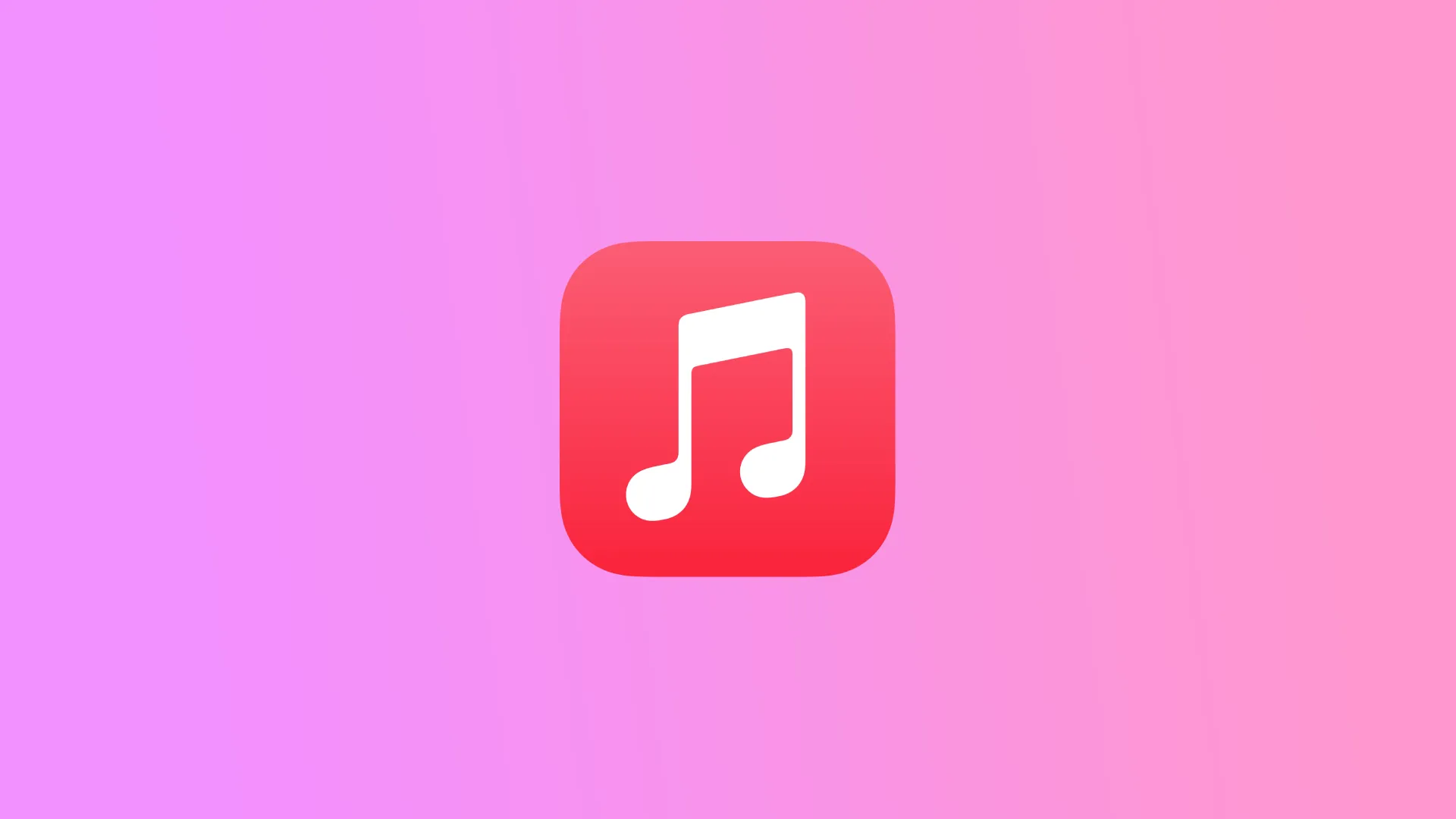Ако имате устройство с Alexa, като Amazon Echo, можете лесно да възпроизвеждате Apple Music на устройството си с гласови команди. Alexa ще има достъп и до персонализираните ви плейлисти и препоръки от Apple Music, така че ще можете да откривате нова музика и да слушате любимите си парчета без ръце.
Също така не забравяйте да настроите Apple Music като музикална услуга по подразбиране, за да я възпроизвеждате лесно. Тогава няма да е необходимо да казвате на асистента си как точно искате да чуете музиката. Той ще пуска автоматично песни от Apple Music, а не от други платформи.
Как да настроите Apple Music с Alexa?
За да настроите Apple Music с Alexa, следвайте следните стъпки:
- Отворете приложението Amazon Alexa на мобилното си устройство.
- Докоснете „Още“ в ъгъла.
- След това трябва да изберете „Умения и игри„.
- Намерете и изберете „Apple Music“ от списъка с музикални услуги.
- След това трябва да докоснете „Enable To Use“.
- Изберете „Настройки“.
- И докоснете „Свързване на акаунт“.
- Въведете своя Apple ID и парола, за да влезете.
- Съгласете се с условията за ползване на услугата.
След като завършите тези стъпки, можете да започнете да възпроизвеждате музика от Apple Music с помощта на Alexa. Можете да използвате гласови команди, за да поискате от Alexa да възпроизвежда конкретни песни, албуми или списъци за възпроизвеждане от Apple Music или да разбърква музика от библиотеката ви. Например можете да кажете „Alexa, play ‘Shallow’ на Lady Gaga от Apple Music“ или „Alexa, play some rock music from Apple Music“.
Как да настроите Apple Music като музикална услуга по подразбиране?
Настройването на Apple Music като музикална услуга по подразбиране означава, че когато поискате от Alexa да възпроизвежда музика, без да посочвате конкретна музикална услуга, тя автоматично ще използва Apple Music, за да възпроизведе заявената музика. Това ви спестява необходимостта да посочвате музикалната услуга всеки път, когато правите заявка.
Например, ако сте настроили Apple Music като музикална услуга по подразбиране и кажете „Alexa, play some music“, Alexa ще използва Apple Music, за да възпроизведе произволно избрани песни. Ако не сте настроили музикална услуга по подразбиране, Alexa ще ви попита коя музикална услуга искате да използвате, преди да пусне каквато и да е музика.
За да настроите Apple Music като музикална услуга по подразбиране, следвайте следните стъпки:
- Отворете приложението Amazon Alexa.
- Докоснете трите линии.
- Трябва да изберете раздела „Настройки“.
- След това превъртете надолу и докоснете „Музика и подкасти“.
- Изберете раздела „Услуги по подразбиране“.
- След това докоснете „Apple Music“.
Задаването на музикална услуга по подразбиране е удобно, ако използвате предимно една музикална услуга и искате да оптимизирате процеса на възпроизвеждане на музика с Alexa. Въпреки това можете да използвате гласови команди, за да посочите други музикални услуги, ако предпочитате да използвате друга за конкретна заявка.
Как да премахнете връзката между Apple Music и Alexa?
Отключването на Apple Music и Alexa означава премахване на връзката между двете услуги, така че Alexa вече да няма достъп до акаунта ви в Apple Music и да възпроизвежда музика. Това може да е полезно, ако вече не искате да използвате Apple Music с Alexa или искате да преминете към друга музикална услуга.
За да премахнете връзката между Apple Music и Alexa, следвайте следните стъпки:
- Първо трябва да отворите приложението Amazon Alexa.
- След това докоснете „Още“.
- След това трябва да изберете „Настройки“.
- След това превъртете надолу и докоснете „Музика и подкасти“.
- В нов прозорец под Услуги докоснете „Apple Music“.
- След това докоснете „Деактивиране на умението“.
След като изпълните тези стъпки, Alexa вече няма да може да има достъп до акаунта ви в Apple Music или да възпроизвежда музика от Apple Music.
Струва си да се отбележи, че премахването на връзката между Apple Music и Alexa няма да отмени абонамента ви за Apple Music или да изтрие акаунта ви в Apple Music. Ако искате да отмените абонамента си за Apple Music, ще трябва да го направите отделно чрез приложението или уебсайта на Apple Music.
Какво трябва да направите, ако Apple Music не работи с Alexa?
Ако имате проблеми с Apple Music в Alexa, има няколко метода, които можете да опитате, за да разрешите проблема. Ето някои стъпки, които можете да предприемете, за да актуализирате приложението, да рестартирате Alexa и да развържете и свържете отново Apple Music:
Актуализиране на приложенията
Ако имате проблеми с приложението Apple Music или Amazon Alexa на устройството си, актуализирайте ги до най-новата версия. Актуализациите на приложенията обикновено включват подобрения на производителността и стабилността, така че инсталирането на най-новата версия може да ви помогне да осигурите безпроблемна работа на приложението.
Рестартиране на Alexa
Рестартирането на устройството с Alexa може да помогне за изчистването на временни сривове или грешки, които могат да причинят проблеми с Apple Music. Когато рестартирате Alexa, устройството ще се рестартира и ще опресни настройките си, което често може да разреши проблеми със свързаността или други проблеми, които пречат на Apple Music да работи правилно.
Премахване на връзката и повторно свързване на Apple Music
Понякога връзката между акаунтите ви в Apple Music и Alexa може да е повредена или прекъсната, което може да доведе до проблеми с услугата. За да разрешите този проблем, повторете стъпките в предишните раздели, за да развържете и свържете отново акаунтите си. По този начин можете да сте сигурни, че Apple Music е правилно интегрирана с Alexa.
Ако продължавате да имате проблеми с Apple Music в Alexa, трябва да се свържете с поддръжката на двете услуги.